Video Thumbnail Creator是一款縮略圖生成軟件,可以幫助用戶為自己的視頻快速的創建縮略圖,縮略圖可以用于視頻的封面等等,支持自定義尺寸,批量操作,將圖片拖動到軟件中即可開始進行圖片的處理,一次性為所有的視頻處理好縮略圖。然后設置導出位置,即可將制作好的圖片導出。
軟件功能

批量將縮略圖添加到視頻,用于窗口資源管理器縮略圖預覽
為您的電影或家庭視頻制作視頻縮略圖
為窗口資源管理器縮略圖預覽從自定義圖像制作視頻縮略圖
從視頻時間位置批量制作視頻縮略圖
基于持續時間百分比從位置批量制作視頻縮略圖
支持命令行使用
從文本文件、csv文件和Excel文件導入視頻文件路徑和參數
軟件特色

支持拖放
多功能視頻縮略圖生成器
使用方便
多語言并被翻譯成超過39種語言
使用說明

1.如何添加視頻
要將視頻添加到列表中,請按“添加視頻”按鈕,然后選擇要添加的視頻。
或者,您可以將視頻文件拖放到列表中來添加它們。
您也可以通過從“文件”菜單中選擇“輸入視頻列表”來輸入視頻的文件路徑列表,從而添加視頻。
2.如何添加文件夾
要將包含視頻的文件夾的全部內容添加到列表中,請按“添加文件夾”按鈕,然后選擇文件夾。
或者,您可以將文件夾拖放到列表中進行添加。
3.如何從文本文件導入視頻
您也可以從包含視頻文件路徑或文件夾列表的文本文件導入視頻。
為此,請從“文件”菜單中選擇“從文本文件導入”。
每行一個視頻文件路徑。
例如:
c:\ video \ video 1 . MP4
c:\ video \ video 2 . MP4
c:\videos\video3.mp4
4.如何從CSV文件導入視頻
您還可以從包含視頻文件路徑列表和視頻縮略圖參數的CSV文件導入視頻。
為此,請從“文件”菜單中選擇“從CSV文件導入”。
CSV文件的格式應該是:視頻文件路徑,縮略圖細節,額外的縮略圖細節
例如:
" c:\ video \ video 1 . MP4,"" c:\images\image1.png "," "
" c:\ video \ video 2 . MP4,"" 00:00:15 "," "
" c:\ video \ video 3 . MP4,"" 50% "," "
" c:\ video \ video 4 . MP4," " 00:00:30," "反轉"
5.如何從Excel文件導入視頻
您還可以從包含視頻文件路徑列表和視頻縮略圖參數的Excel文件中導入視頻。
為此,請從“文件”菜單中選擇“從Excel文件導入”。
Excel文件的格式應為:視頻文件路徑-縮略圖詳細信息-額外的縮略圖詳細信息
請注意,您必須將縮略圖源列的格式設置為“文本”
例如:
c:\ video \ video 1 . MP4 | c:\ images \ image 1 . png
c:\ video \ video 2 . MP4 | 00:00:15
c:\ video \ video 3 . MP4 | 50%
c:\ video \ video 4 . MP4 | 00:00:30 |反轉
Video Thumbnail Creator - Main Screen
6.如何設置視頻縮略圖
要設置視頻縮略圖,請將視頻添加到列表中,然后按列表中的“設置縮略圖”按鈕。
然后,您可以指定根據自定義圖像設置視頻縮略圖,根據時間位置設置視頻縮略圖,或根據持續時間百分比設置時間位置的視頻縮略圖。
要設置自定義圖像,請選擇“圖像”選項,然后按“瀏覽”按鈕指定圖像。
要從時間位置自動設置縮略圖,請選擇“從時間位置圖像”選項。
然后可以指定時間位置的小時、分鐘、秒和毫秒。
或者,您可以滑動跟蹤條來選擇時間位置。
要根據持續時間百分比從時間位置設置縮略圖,請選擇“圖像從持續時間百分比”選項。
然后,從選項列表中選擇持續時間百分比或輸入您自己的百分比。
最后,按下“確定”按鈕。
7.如何為列表中的所有視頻設置視頻縮略圖
同樣,在此之前,請選中窗口左下方的“應用于所有視頻”復選框,然后按“確定”按鈕。
標簽: 視頻縮略圖
-
8 快剪輯
裝機必備軟件












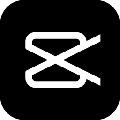

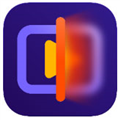










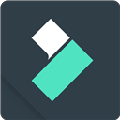













網友評論